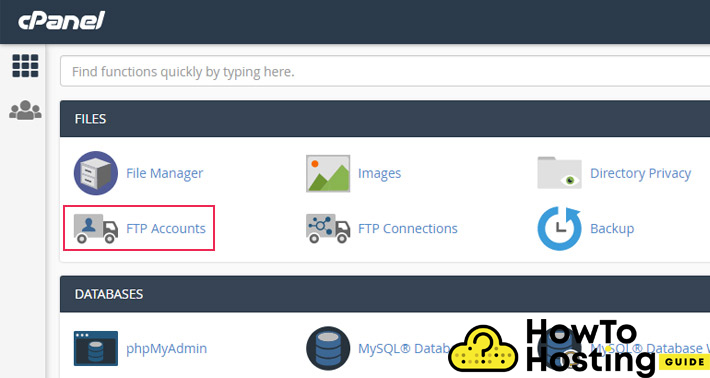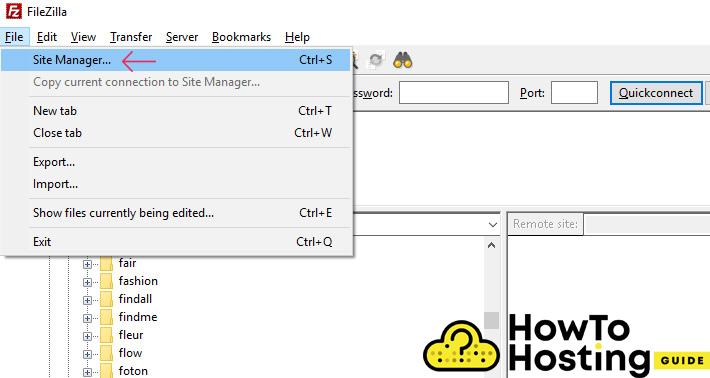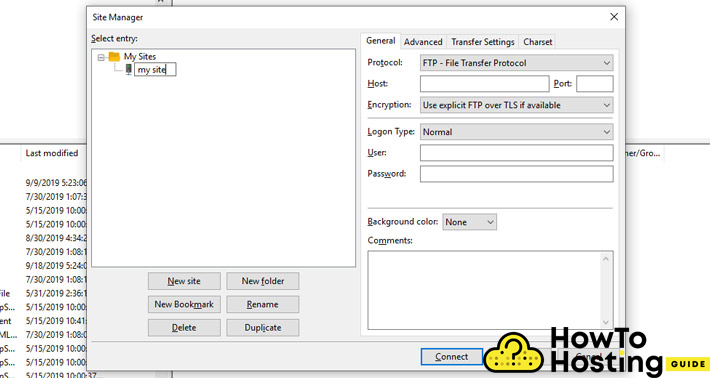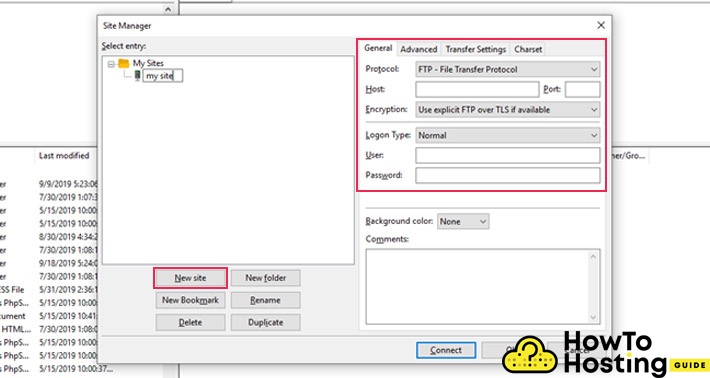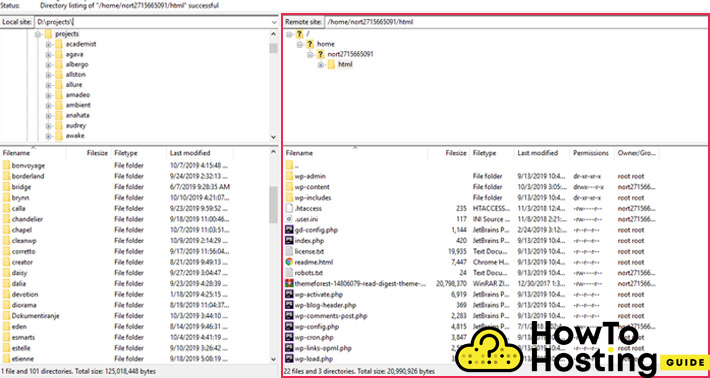このページで: [隠れる]
FTPはの略です “ファイル転送プロトコル” これは、コンピューターとクライアントサーバー間でのコンピューターファイルのファイル転送に使用される標準ネットワークです。. FTPアクセスにより、ホスティングアカウントのファイルとフォルダに直接入力して、 ファイルのアップロード/ダウンロード.
FTPアカウントを設定する
cPanelからFTPクレデンシャルを設定するのはとても簡単です. cPanelにログインするだけです, FTPアカウントに移動します, アカウントを作成できる新しいページに移動します.
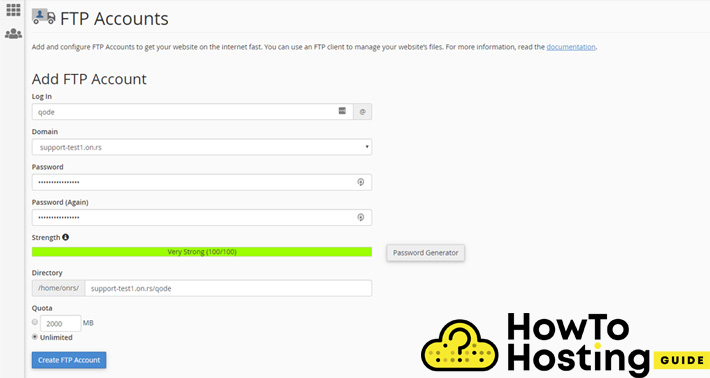
入力フィールドにログインの詳細を入力し、強力なパスワードを使用します. 次に、をクリックします “FTPアカウントを作成する” ボタン.
FTPクライアント
アカウントを正常に作成したら、FTPクライアントを選択してダウンロードする必要があります. これはあなたがそれにログインすることを可能にするソフトウェアです. FileZillaのような多くのソフトウェアがあります, サイバーダック, WinSCPおよび他の多く, しかし、このチュートリアルでは, Filezillaを使用したログインプロセスをご案内します.
一度あなた FileZillaをインストールする, それを実行し、ファイルをクリックします, 次にサイトマネージャー.
ウィンドウが表示されます, あなたがあなたのウェブサイト情報を追加するべき場所.
プロトコルは、ホスティングが使用するプロトコルである必要があります, ほとんどの場合、FTPです。, ただし、ホスティングがSFTPをサポートしている場合, その後、それのために行きます.
次, ホストを入力する必要があります, これはあなたのドメイン名です.
ログオンタイプフィールドのすぐ下, 必ず通常を選択し、以前に作成したユーザー名とパスワードを入力してください.
それで, [接続]ボタンをクリックするだけで、Webサイトのフォルダーに接続されます。.
右の列, ホスティングプロバイダーのフォルダーにファイルが表示されます, 左側の列はコンピュータのファイルです. あなたがあなたのウェブサイトに何かをアップロードしたいなら, ファイルを左から右にドラッグアンドドロップするだけです.